Cómo reparar el error del sistema Logonui.exe en el arranque
Miscelánea / / November 28, 2021
Cómo reparar el error del sistema Logonui.exe en el arranque: Cuando enciende su PC, de repente aparece un error LogonUI.exe - Error de aplicación en la pantalla de inicio de sesión y está atascado en la pantalla, lo que le permite apagar forzosamente la PC para deshacerse de la error. La causa principal de este error es, obviamente, el archivo LogonUI.exe que de alguna manera se corrompió o falta, por lo que se enfrenta a este error.
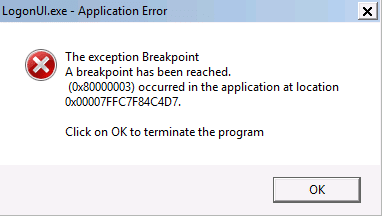
LogonUI es un programa de Windows responsable de la interfaz que se obtiene en la pantalla de inicio de sesión, pero si hay un problema con el archivo LogonUI.exe, obtendrá un error y no podrá iniciar en Windows. Entonces, sin perder tiempo, veamos cómo solucionar realmente el error del sistema Logonui.exe en el arranque con la guía de solución de problemas que se enumera a continuación.
Contenido
- Cómo abrir el símbolo del sistema usando los medios de instalación
- Cómo reparar el error del sistema Logonui.exe en el arranque
- Método 1: ejecutar reparación automática / de inicio
- Método 2: ejecutar DISM (administración y mantenimiento de imágenes de implementación)
- Método 3: use Restaurar sistema usando la pantalla de resolución de problemas
- Método 4: Ejecute el Comprobador de archivos del sistema (SFC) y Compruebe el disco (CHKDSK)
- Método 5: repare su sector de arranque o reconstruya BCD
- Método 6: Cambiar el nombre de la carpeta de archivos de programa
Cómo abrir el símbolo del sistema usando los medios de instalación
a) Inserte el medio de instalación de Windows o la Unidad de recuperación / Disco de reparación del sistema y seleccione su preferencias de idioma, y haga clic en Siguiente.

b) Haga clic en Reparar su computadora en la parte inferior.

c) Ahora elige Solucionar problemas y luego Opciones avanzadas.

d) Seleccione Símbolo del sistema (Con redes) de la lista de opciones.

Ahora que sabe cómo abrir el símbolo del sistema utilizando los medios de instalación de Windows, podemos continuar con nuestra guía de solución de problemas.
Cómo reparar el error del sistema Logonui.exe en el arranque
Método 1: ejecutar reparación automática / de inicio
1.Inserte el DVD de instalación de arranque de Windows 10 y reinicie su PC.
2. Cuando se le solicite que presione cualquier tecla para iniciar desde un CD o DVD, presione cualquier tecla para continuar.

3. Seleccione sus preferencias de idioma y haga clic en Siguiente. Haga clic en Reparar su computadora en la parte inferior izquierda.

4.En la pantalla de elegir una opción, haga clic en Solucionar problemas.

5.En la pantalla de solución de problemas, haga clic en Opción avanzada.

6.En la pantalla de opciones avanzadas, haga clic en Reparación automática o reparación de inicio.

7.Espere hasta que Reparaciones automáticas / de inicio de Windows completo.
8.Reinicie y habrá Corrija el error del sistema Logonui.exe en el arranque, si no, continúe.
Además, lea Cómo arreglar la reparación automática no pudo reparar su PC.
Método 2: Ejecute DISM (administración y mantenimiento de imágenes de implementación)
1.Abra el símbolo del sistema utilizando el método anterior.
2.Introduzca el siguiente comando en cmd y presione enter:
DISM.exe / En línea / Imagen de limpieza / RestoreHealth

2.Presione enter para ejecutar el comando anterior y espere a que se complete el proceso, por lo general, demora entre 15 y 20 minutos.
NOTA: Si el comando anterior no funciona, intente lo siguiente: Dism / Image: C: \ offline / Cleanup-Image / RestoreHealth / Fuente: c: \ test \ mount \ windows. Dism / Online / Cleanup-Image / RestoreHealth / Fuente: c: \ test \ mount \ windows / LimitAccess
Nota: Reemplace C: \ RepairSource \ Windows con la ubicación de su fuente de reparación (Instalación de Windows o Disco de recuperación).
3.Después del proceso de DISM, si se completó, escriba lo siguiente en el cmd y presione Enter: sfc / scannow
4.Deje que se ejecute el Comprobador de archivos de sistema y, una vez que esté completo, reinicie su PC.
Método 3: use Restaurar sistema usando la pantalla de resolución de problemas
1.Ingrese el medio de instalación de Windows o la Unidad de recuperación / Disco de reparación del sistema y seleccione su lpreferencias de idiomay haga clic en Siguiente
2.Haga clic en Reparar su computadora en la parte inferior.
3.Ahora elige Solucionar problemas y luego Opciones avanzadas.
4..Finalmente, haga clic en "Restauración del sistema”Y siga las instrucciones en pantalla para completar la restauración.

5.Reinicie su PC y este paso puede tener Solucionar el error del sistema Logonui.exe en el arranque pero si no lo hizo, continúe.
Método 4: Ejecute el Comprobador de archivos del sistema (SFC) y Compruebe el disco (CHKDSK)
1.Vaya de nuevo al símbolo del sistema utilizando el método 1, simplemente haga clic en el símbolo del sistema en la pantalla de opciones avanzadas.

2. Escriba el siguiente comando en cmd y presione enter después de cada uno:
sfc / scannow / offbootdir = c: \ / offwindir = c: \ windowschkdsk C: / f / r / x
Nota: asegúrese de utilizar la letra de la unidad donde Windows está instalado actualmente

Nota: En el comando anterior C: es la unidad en la que queremos ejecutar check disk, / f representa una bandera que chkdsk el permiso para corregir cualquier error asociado con la unidad, / r deja que chkdsk busque los sectores defectuosos y realice la recuperación y / x indica al disco de verificación que desmonte la unidad antes de comenzar la proceso.
3.Le pedirá programar el escaneo en el próximo reinicio del sistema, tipo Y y presione enter.
4. Salga del símbolo del sistema y reinicie su PC.
Método 5: repare su sector de arranque o reconstruya BCD
1.Usando el método anterior, abra el símbolo del sistema usando el disco de instalación de Windows.
2.Ahora escriba los siguientes comandos uno por uno y presione enter después de cada uno:
a) bootrec.exe / FixMbr. b) bootrec.exe / FixBoot. c) bootrec.exe / RebuildBcd

3.Si el comando anterior falla, ingrese los siguientes comandos en cmd:
bcdedit / export C: \ BCD_Backup. c: arranque de cd. attrib bcd -s -h -r. ren c: \ boot \ bcd bcd.old. bootrec / RebuildBcd

4. Finalmente, salga del cmd y reinicie su Windows.
5.Este método parece Solucionar el error del sistema Logonui.exe en el arranque pero si no funciona para usted, continúe.
Método 6: Cambiar el nombre de la carpeta de archivos de programa
1.Abra el símbolo del sistema utilizando el método anterior y escriba el siguiente comando:
ren "C: \ Archivos de programa" "Archivos de programa-antiguos"
ren "C: \ Archivos de programa (x86)" "Archivos de programa (x86) -old"
2. Reinicie su PC normalmente y luego elimine el "-old" de las carpetas anteriores renombrándolas nuevamente.
Recomendado para ti:
- Arreglar Reinicie su computadora para instalar el bucle de actualizaciones importantes
- Reparar el servicio de dependencia o el grupo no se pudo iniciar
- Solucionar problemas No se puede iniciar el servicio de protocolo de resolución de nombres de pares
- Reparar Windows no pudo completar el formato
Eso es todo lo que ha aprendido con éxito Cómo reparar el error del sistema Logonui.exe en el arranque pero si aún tiene alguna pregunta con respecto a esta guía, no dude en hacerla en la sección de comentarios.


